أنت تطّلع على مستندات Apigee Edge.
انتقِل إلى
مستندات Apigee X. info
يمكنك ضبط تجربة إنشاء حسابات المستخدمين وتسجيل الدخول إليها كما هو موضّح في الأقسام التالية.
استكشاف قسم "إنشاء الحساب وتسجيل الدخول"
لضبط تجربة إنشاء حسابات المستخدمين وتسجيل الدخول إليها:
- اختَر نشر > البوابات في شريط التنقّل الجانبي لعرض قائمة البوابات.
- انقر على صف البوابة التي تريد ضبطها.
- انقر على الحسابات في الصفحة المقصودة للبوابة.
يمكنك بدلاً من ذلك اختيار الحسابات في القائمة المنسدلة في شريط التنقّل العلوي. - انقر على علامة التبويب المصادقة.
تظهر صفحة "تفاصيل المصادقة". يعرض ما يلي قسم إنشاء الحساب وتسجيل الدخول.
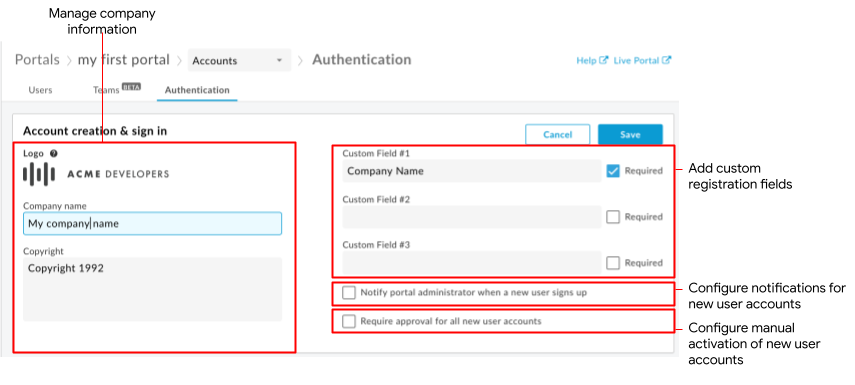
كما هو موضّح في الشكل، يتيح لك قسم "إنشاء الحساب وتسجيل الدخول" إجراء ما يلي:
- إدارة معلومات الشركة التي تظهر في صفحتَي التسجيل وتسجيل الدخول، بما في ذلك شعار الشركة واسمها ومعلومات حقوق الطبع والنشر
- إضافة حقول تسجيل مخصّصة إلى صفحة إنشاء الحساب لمصادقة بيانات اعتماد المستخدم
- ضبط الإشعارات لتسجيل حساب مستخدم جديد وتحديد مشرف للمنصة
- ضبط التفعيل اليدوي لحسابات المستخدمين
إدارة معلومات الشركة
يمكنك إدارة شعار الشركة واسمها ومعلومات حقوق الطبع والنشر التي تظهر في صفحتَي تسجيل البوابة و"تسجيل الدخول".
لإدارة معلومات الشركة:
- الدخول إلى صفحة "المصادقة"
- انقر على
 في قسم إنشاء الحساب وتسجيل الدخول.
في قسم إنشاء الحساب وتسجيل الدخول. - عدِّل شعار الشركة من خلال وضع المؤشر فوق الشعار الحالي والنقر على تغيير، ثم الانتقال إلى الشعار الجديد والنقر على فتح.
- عدِّل حقلَي اسم الشركة وحقوق الطبع والنشر حسب الحاجة.
- انقر على حفظ.
إضافة حقول تسجيل مخصّصة إلى صفحة إنشاء الحساب
تلقائيًا، عند التسجيل في البوابة، يُطلَب من مستخدم البوابة إدخال اسمه الأول واسم العائلة وعنوان بريد إلكتروني وكلمة مرور. يمكنك إضافة ما يصل إلى ثلاثة حقول تسجيل مخصّصة إضافية إلى نموذج "إنشاء حساب" لتسجيل تفاصيل إضافية. على سبيل المثال، قد تريد تسجيل اسم الشركة.
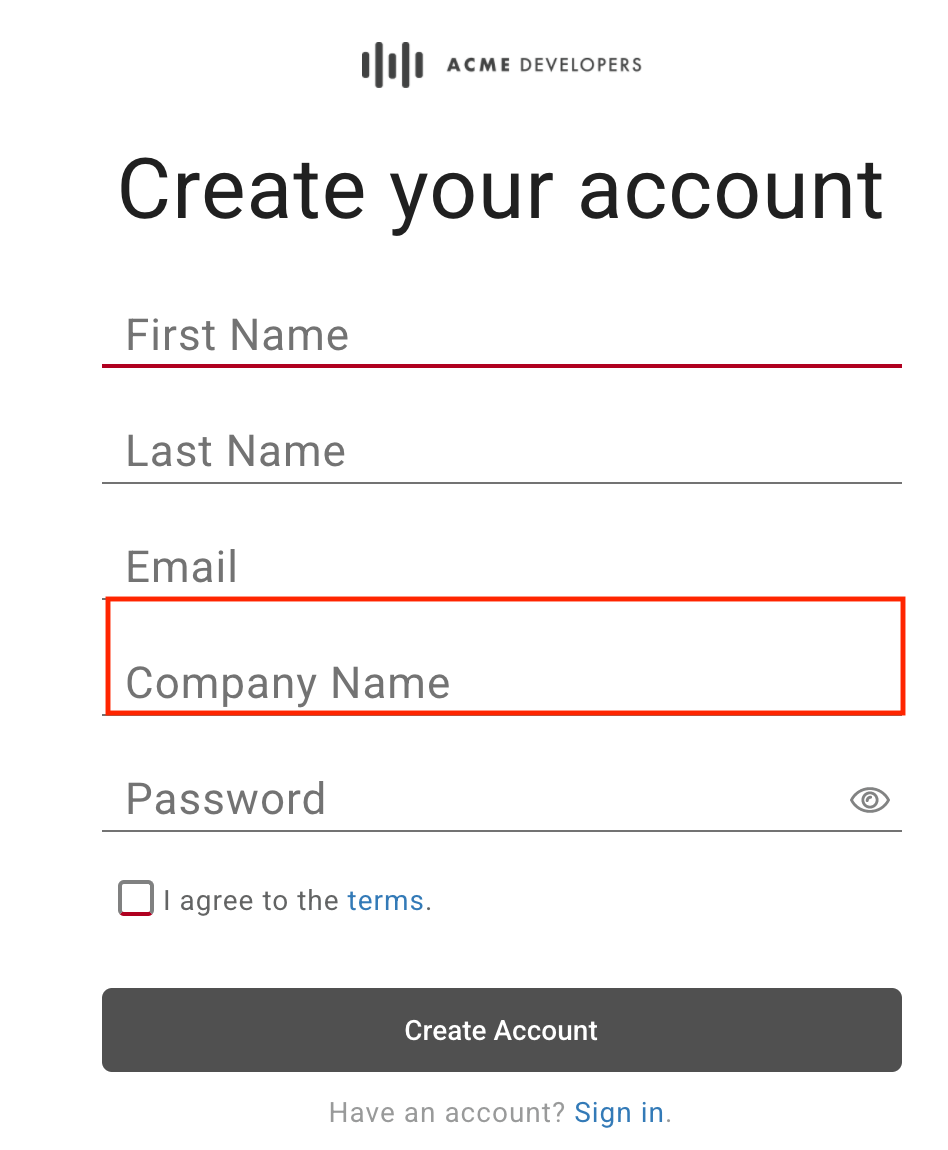
عندما يقدّم مستخدم البوابة بيانات لحقل تسجيل مخصّص، يتم عرض المحتوى في تفاصيل المستخدمين. في حال إيقاف حقل تسجيل مخصّص أو إزالته، يتم نقل المعلومات المخصّصة إلى عمود "البيانات القديمة" في قائمة "المستخدمون". راجِع مقالة إدارة حسابات المستخدمين.
ملاحظة: لا يمكن الوصول إلى حقول التسجيل المخصّصة إلا من صفحة "المستخدِمون" في واجهة المستخدِم.
لإضافة حقول تسجيل مخصّصة إلى صفحة إنشاء الحساب:
- الدخول إلى صفحة "المصادقة"
- انقر على
 في قسم إنشاء الحساب وتسجيل الدخول.
في قسم إنشاء الحساب وتسجيل الدخول. - عدِّل تصنيفًا واحدًا أو أكثر من تصنيفات الحقول المخصّصة حسب الرغبة.
لإزالة حقل تسجيل مخصّص، احذف تصنيف الحقل. - انقر على مطلوب لطلب ملء الحقل أثناء التسجيل.
- انقر على حفظ.
ضبط الإشعارات لتسجيل حساب مستخدم جديد
ملاحظة: ينطبق هذا القسم على موفِّر الهوية المضمّن.
راجِع أيضًا ضبط إشعارات البريد الإلكتروني.
لتفعيل الإشعارات بشأن تسجيل حسابات المستخدمين الجديدة:
- الدخول إلى صفحة "المصادقة"
- انقر على
 في قسم إنشاء الحساب وتسجيل الدخول.
في قسم إنشاء الحساب وتسجيل الدخول. - انقر على إرسال إشعار إلى مشرف البوابة عند اشتراك مستخدم جديد في البوابة. يظهر حقل البريد الإلكتروني الخاص بمشرف البوابة.
- أدخِل عنوان بريد إلكتروني لتلقّي إشعار بشأن تسجيل حساب المستخدم الجديد في حقل عنوان البريد الإلكتروني لمشرف البوابة. ملاحظة: حدِّد قائمة توزيع رسائل إلكترونية إذا كنت تريد إرسال إشعار إلى مستخدمين متعدّدين من المانِحين للموافقة.
- انقر على حفظ.
ضبط التفعيل اليدوي لحسابات المستخدمين
عندما يسجّل مستخدمو البوابة في البوابة المدمجة، يتم تفعيل حساباتهم تلقائيًا.
بدلاً من ذلك، يمكنك ضبط البوابة الإلكترونية لتتطلّب تفعيلًا يدويًا من قِبل مشرف لكل حساب مستخدم جديد، كما هو موضّح في مقالة تفعيل حسابات المستخدمين. في هذه الحالة، يتم إدراج حالة حساب المستخدم على أنّها غير نشط في قائمة حسابات المستخدمين ولا يمكن لمستخدم البوابة تسجيل الدخول.
لضبط التفعيل اليدوي لحسابات المستخدمين:
- الدخول إلى صفحة "المصادقة"
- انقر على
 في قسم إنشاء الحساب وتسجيل الدخول.
في قسم إنشاء الحساب وتسجيل الدخول. - انقر على طلب الموافقة على جميع حسابات المستخدمين الجديدة لطلب تفعيل حسابات المستخدمين يدويًا.
لإيقاف هذه الميزة، عليك إلغاء اختيار الخيار. - انقر على حفظ.

